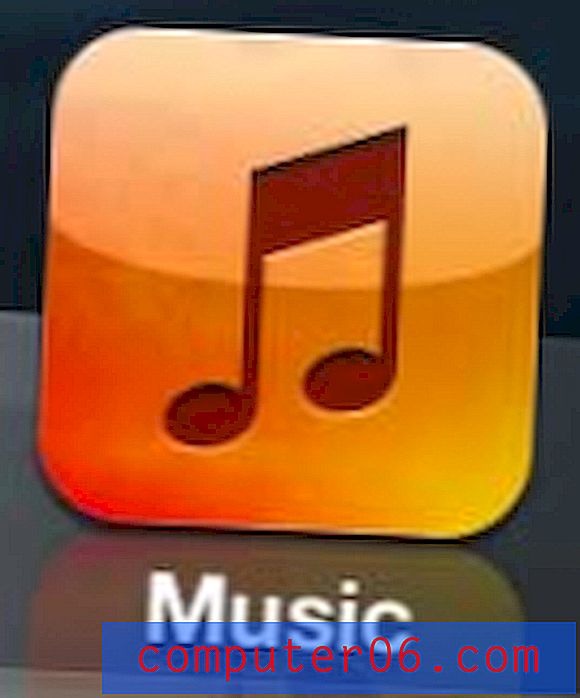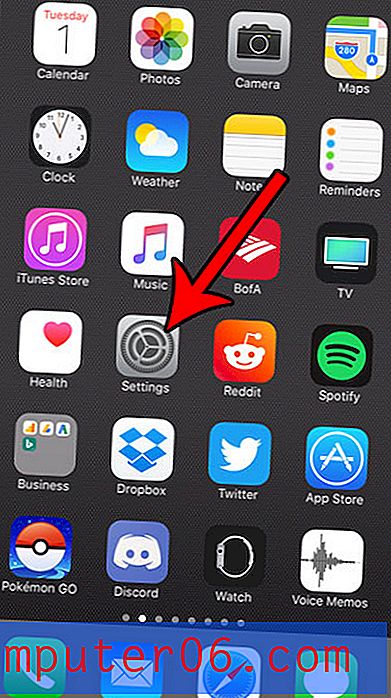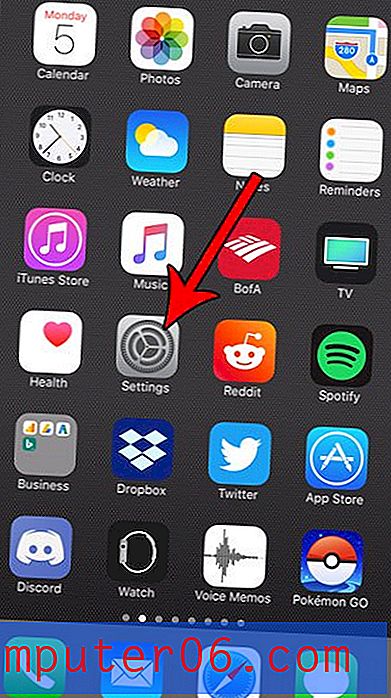Excel 2010'da Sayfa Numaralarını Kaldırma
Sayfa numaraları, özellikle belge bir elektronik tablo gibi bir şeyse, basılı belgeleri düzenli tutmanın yararlı bir yoludur. Excel e-tablolarının, özellikle çok sayfalı olanların hepsi çok benzer görünebilir ve bozuk bir e-tablonun sayfa numaraları olmadan yeniden düzenlenmesi zor olabilir.
Ancak sayfa numaralarının dikkat dağıtıcı veya rahatsız edici olabileceği zamanlar vardır, bu nedenle bunları dosyadan kaldırmayı seçebilirsiniz. Ancak, sayfa numaralarını e-tabloya kendiniz eklemediyseniz, bunları nasıl kaldırabileceğinizi belirleme konusunda zorluk yaşıyor olabilirsiniz. Bu nedenle, sayfa numaralarını Excel 2010 e-tablonuzdan nasıl kaldırabileceğinizi öğrenmek için aşağıdaki kılavuzumuzu okumaya devam edin.
Excel 2010 Sayfa Numaralarından Kurtulma
Bu eğitici, Excel 2010 e-tablonuzdaki tüm sayfa numaralarını tamamen kaldıracaktır. Daha sonra sayfa numaralarına sahip olmak istediğinize karar verirseniz, bunları nasıl ekleyeceğinizi öğrenmek için bu makaleyi okuyabilirsiniz.
Adım 1: Elektronik tabloyu Excel 2010'da açın.
2. Adım: Pencerenin üst kısmındaki Sayfa Düzeni sekmesini tıklayın.

3. Adım: Pencerenin üst kısmındaki şeridin Sayfa Yapısı bölümünün sağ alt köşesindeki küçük Sayfa Yapısı düğmesini tıklayın.
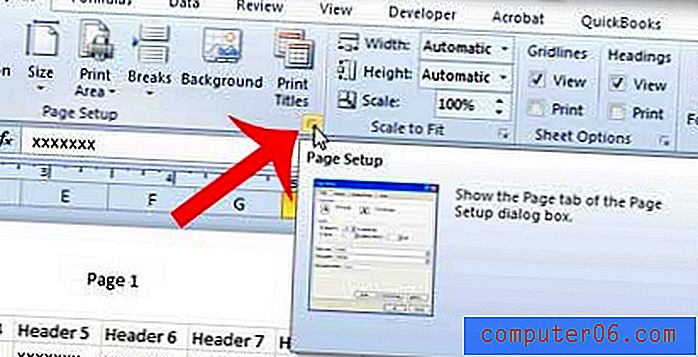
Adım 4: Pencerenin üst kısmındaki Üstbilgi / Altbilgi sekmesini tıklayın.
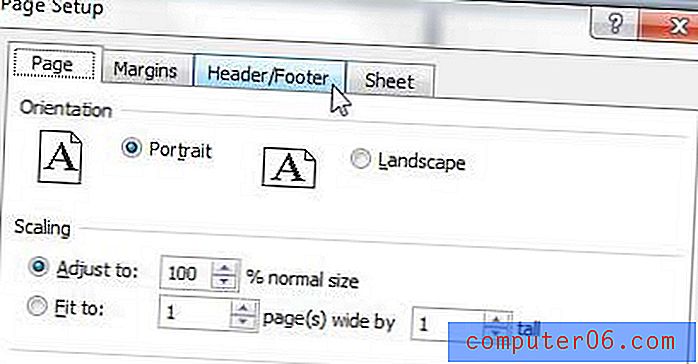
5. Adım: Başlık'ın altındaki açılır menüyü tıklayın, ardından listenin üst kısmındaki Yok seçeneğini belirleyin. Altbilgi altındaki açılır menü için de bunu tekrarlayın. Pencereniz aşağıdaki resme benzemelidir. İşiniz bittiğinde Tamam düğmesini tıklayın.
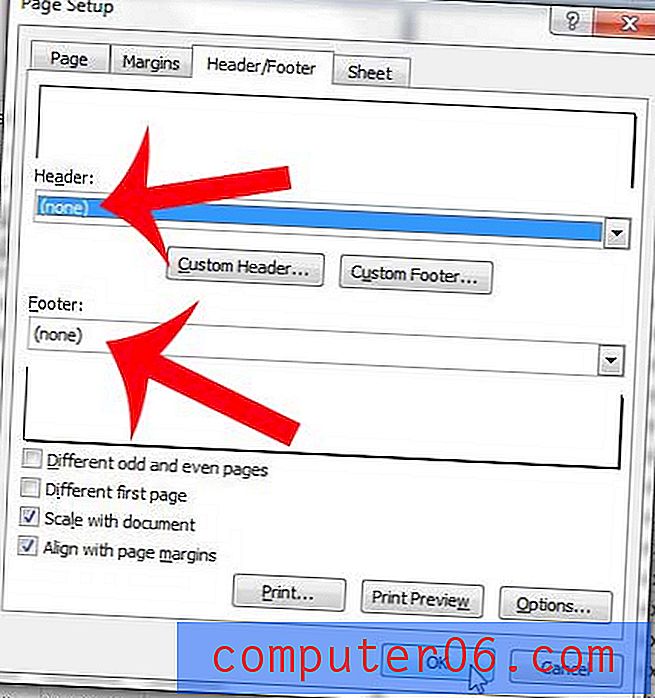
Yazdır menüsünü Excel'de açarsanız, sayfa numaralarınızın artık görünmemesi gerekir.
Excel e-tablolarınızı daha iyi yazdıracak şekilde ayarlamaya çalışıyor musunuz? Sütun genişliklerini manuel olarak ayarlamak için zamandan kazanmak üzere tüm sütunlarınızı tek bir sayfaya nasıl yerleştireceğinizi öğrenin.